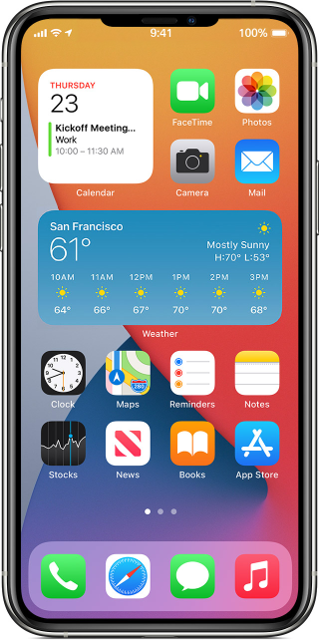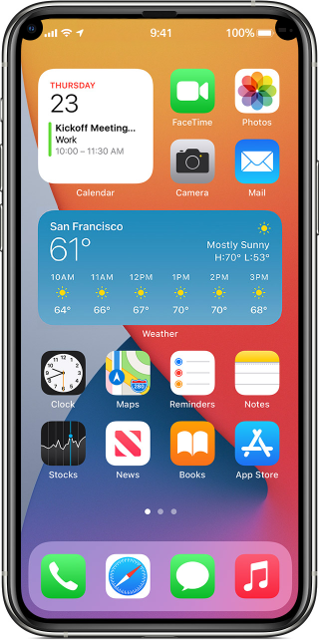Уведомления с iPhone на Mi Smart Band 5
Купил я себе iPhone 13 mini, но об этом отдельно.
Как ни странно, на iPhone нет функции Always-on-Display, которая позволяет видеть полезную информацию на экране телефона, находящегося в спокойном состоянии. Несмотря на то, что едва ли не все Андроид-телефоны имеют эту функцию iPhone в спокойном состоянии показывает полное ничего. Глядя на него непонятно в каком он состоянии, есть ли пропущенные события и, вообще, не отключился ли он.
Кто знает по какой причине у iPhone нет этой функции, но, зная Apple, можно предположить шкурный интерес — чтобы у людей был ещё один стимул покупать часы Apple Watch.
Понятно, что я знал об этом особенности и надеялся, что фитнес-браслет Mi Smart Band 5 частично поможет мне не пропустить какие-либо события. Однако, подключив браслет к телефону я обнаружил, что уведомления на него не приходят. Всё остальное работает: данные передаются, циферблаты загружаются, а никакой информации о новых сообщениях или звонках нет.
Поиск в Интернете давал только стандартные инструкции о включении уведомлений. После некоторых логических умозаключений я предположил в чём может быть проблема и не ошибся :-)
Когда на телефоне происходит какое-либо событие, в частности приходит сообщение в мессенджере или SMS, то на экране даже не разблокированного телефона появляется уведомление с текстом сообщения. Получается, что посторонний человек может подсмотреть сообщение на вашем телефоне. Это может быть критично для SMS, т.к. у многих сервисов через SMS приходит код для двухфакторной авторизации и сброса пароля, а ещё банк может присылать коды подтверждения по SMS. В настройках телефона, и на Андроиде, и на iPhone есть опция, которая позволяет скрывать текст сообщения на экране блокировки — отображается уведомление только о том, что пришло сообщение. На Андроиде несмотря на включенную опцию текст сообщения передавался на браслет и я, как раз, думал про то, что это утечка информации, т.к. браслет никак не защищён. Но с учётом того, что браслет получает информацию с телефона по блютуф в относительной близости от телефона слишком большой опасности эта утечка не представляет. Если я потеряю браслет или его украдут, то как только он выйдет за пределы зоны действия блютуф на него перестанут приходить уведомления.
Так вот, подобная опция на iPhone, как раз, работает правильно и не позволяет передавать уведомления на браслет.
Я включил отображение уведомлений от мессенджеров, телефона и календаря, но оставил отключенным для SMS.
Кстати, эта опция на iPhone названа не совсем интуитивно понятно — «Показ миниатюр» (Настройки — Уведомления), как и её значения: Всегда, Без блокировки, Никогда. Чтобы текст сообщения не отображался надо выбрать «Никогда». Зато эту опцию можно регулировать отдельно для каждого приложения.
Как ни странно, на iPhone нет функции Always-on-Display, которая позволяет видеть полезную информацию на экране телефона, находящегося в спокойном состоянии. Несмотря на то, что едва ли не все Андроид-телефоны имеют эту функцию iPhone в спокойном состоянии показывает полное ничего. Глядя на него непонятно в каком он состоянии, есть ли пропущенные события и, вообще, не отключился ли он.
Кто знает по какой причине у iPhone нет этой функции, но, зная Apple, можно предположить шкурный интерес — чтобы у людей был ещё один стимул покупать часы Apple Watch.
Понятно, что я знал об этом особенности и надеялся, что фитнес-браслет Mi Smart Band 5 частично поможет мне не пропустить какие-либо события. Однако, подключив браслет к телефону я обнаружил, что уведомления на него не приходят. Всё остальное работает: данные передаются, циферблаты загружаются, а никакой информации о новых сообщениях или звонках нет.
Поиск в Интернете давал только стандартные инструкции о включении уведомлений. После некоторых логических умозаключений я предположил в чём может быть проблема и не ошибся :-)
Когда на телефоне происходит какое-либо событие, в частности приходит сообщение в мессенджере или SMS, то на экране даже не разблокированного телефона появляется уведомление с текстом сообщения. Получается, что посторонний человек может подсмотреть сообщение на вашем телефоне. Это может быть критично для SMS, т.к. у многих сервисов через SMS приходит код для двухфакторной авторизации и сброса пароля, а ещё банк может присылать коды подтверждения по SMS. В настройках телефона, и на Андроиде, и на iPhone есть опция, которая позволяет скрывать текст сообщения на экране блокировки — отображается уведомление только о том, что пришло сообщение. На Андроиде несмотря на включенную опцию текст сообщения передавался на браслет и я, как раз, думал про то, что это утечка информации, т.к. браслет никак не защищён. Но с учётом того, что браслет получает информацию с телефона по блютуф в относительной близости от телефона слишком большой опасности эта утечка не представляет. Если я потеряю браслет или его украдут, то как только он выйдет за пределы зоны действия блютуф на него перестанут приходить уведомления.
Так вот, подобная опция на iPhone, как раз, работает правильно и не позволяет передавать уведомления на браслет.
Я включил отображение уведомлений от мессенджеров, телефона и календаря, но оставил отключенным для SMS.
Кстати, эта опция на iPhone названа не совсем интуитивно понятно — «Показ миниатюр» (Настройки — Уведомления), как и её значения: Всегда, Без блокировки, Никогда. Чтобы текст сообщения не отображался надо выбрать «Никогда». Зато эту опцию можно регулировать отдельно для каждого приложения.